
[Resolvido] 6 soluções úteis para migrar para o problema de código que não aparece iOS

O Move to iOS é um aplicativo desenvolvido pela Apple especificamente para ajudar os usuários a transferir dados de um dispositivo Android para um iPhone . Ele permite que os usuários migrem facilmente contatos, fotos, mensagens e outros dados para seus novos dispositivos. No entanto, alguns usuários encontram o problema "O código Move to iOS não é exibido", o que impede a transferência de dados com sucesso. Este artigo explorará as causas desse problema em detalhes e fornecerá as soluções correspondentes.
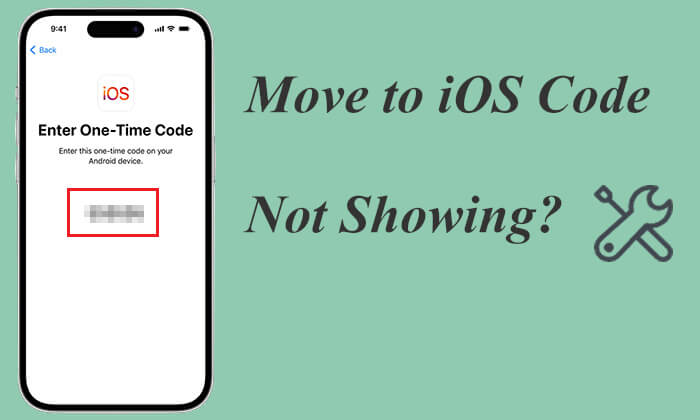
O problema "Código Mover para iOS não exibido" pode ser causado pelos seguintes motivos:
Se você estiver enfrentando o problema do código Mover para iOS não aparecer, aqui estão algumas soluções eficazes:
Certifique-se de que seu dispositivo Android e iPhone estejam conectados a uma rede Wi-Fi estável. Se o sinal estiver fraco, considere mudar para uma rede mais estável ou aproximar-se do roteador. Além disso, certifique-se de que ambos os dispositivos estejam na mesma rede Wi-Fi.
A transferência de dados para iOS consome uma quantidade significativa de energia, portanto, certifique-se de que seus dispositivos tenham bateria suficiente. Você pode seguir estes passos:

Por que meu telefone esquenta e a bateria descarrega? Descubra os motivos e saiba como resolver esse problema nos artigos a seguir.
[ iOS e Android ] Por que meu telefone esquenta e perde bateria? Como consertar?Certifique-se de que seus dispositivos Android e iPhone estejam executando as versões mais recentes do software. Atualizar o sistema pode corrigir alguns problemas que podem fazer com que o Move to iOS não exiba o código.
No seu dispositivo Android , vá para "Configurações" > "Sistema" > "Atualização do sistema" para verificar e instalar as atualizações mais recentes.

No seu iPhone, vá em "Ajustes" > "Geral" > "Atualização de Software" para verificar e instalar quaisquer atualizações disponíveis. ( A atualização de software do iPhone falhou ?)

A migração para iOS exige que os dispositivos atendam a certos requisitos de compatibilidade; se os dispositivos não atenderem a esses requisitos, o código poderá não aparecer:
Se o seu dispositivo Android ou iPhone estiver executando um sistema operacional desatualizado, tente atualizar para a versão mais recente.
Às vezes, uma simples reinicialização do dispositivo pode resolver a maioria dos problemas. Tente reiniciar o dispositivo Android e o iPhone e, em seguida, reabra o aplicativo Mover para iOS .
Pressione e segure o botão "ligar/desligar" no seu dispositivo Android e selecione "Reiniciar".

Para iPhone X, 11, 12, 13 ou posterior:
Para iPhone 6, 7, 8 ou SE (2ª ou 3ª geração):
Para iPhone SE (1ª geração), 5 ou anterior:

Se o aplicativo estiver com problemas, tente desinstalar e reinstalar o aplicativo Move to iOS . Isso pode resolver o problema do código Move to iOS não aparecer devido a travamentos do aplicativo.
Veja como fazer:
Passo 1. No seu dispositivo Android , pressione e segure o ícone do aplicativo Mover para iOS e selecione "desinstalar".
Passo 2. Acesse a Google Play Store, procure por "Mover para iOS ", baixe e instale o aplicativo novamente.
Observação: clique aqui para saber mais sobre como excluir aplicativos no seu telefone Android .
Se nenhum dos métodos acima resolver o problema do código "Move to iOS não aparecer, ou se você estiver procurando por uma alternativa mais confiável, Coolmuster Mobile Transfer é uma opção recomendada. Ele suporta a transferência rápida de vários tipos de dados de um dispositivo Android para um iPhone, além de ser fácil de usar, eficiente e não exigir conexão de rede. Sem a necessidade de geração complexa de código, você pode concluir a migração de dados facilmente.
O que Coolmuster Mobile Transfer pode fazer por você?
Siga o guia passo a passo abaixo para usar o Mobile Transfer para transferir dados do seu Android para o seu iPhone com facilidade:
01 Baixe e execute este programa. Em seguida, conecte seu Android e iPhone ao computador usando cabos.

02 Ative a depuração USB no seu dispositivo Android , desbloqueie o iPhone e toque em "Confiar" quando perguntado se você deseja "Confiar neste computador". Assim que a conexão for bem-sucedida, você verá a seguinte interface.

03 Se os dispositivos de origem e destino estiverem incorretos, clique no botão "Inverter" para trocá-los. Após selecionar o conteúdo que deseja transferir, clique no botão "Iniciar cópia" para iniciar a transferência de dados do Android para o seu dispositivo iOS .

Aqui está o tutorial em vídeo (cerca de 2 minutos):
Bônus: Existem também outros aplicativos para transferir dados do Android para o iPhone . Você pode ler e escolher o que preferir.
Embora o Move to iOS seja uma ferramenta oficial, alguns problemas ainda podem surgir durante seu uso. Se você encontrar o problema do código do Move to iOS não aparecer, este artigo fornece soluções detalhadas para ajudar você a concluir a migração de dados sem problemas. Se o problema persistir ou se você estiver procurando por uma alternativa mais confiável, considere experimentar Coolmuster Mobile Transfer . Ele oferece uma melhor experiência de transferência de dados, permitindo que você migre dados entre iOS e Android de forma rápida e estável.
Artigos relacionados:
Por que a migração para iOS está demorando tanto? Corrija e acelere a transferência de dados
Como corrigir o erro "Nenhum dispositivo iOS detectado" ao migrar para iOS
[Análise] As 9 melhores alternativas para migrar do iOS para Android iPhone para iOS
Migrar para iOS trava em 1 minuto. Como consertar? [9 soluções possíveis]

 Transferência de telefone para telefone
Transferência de telefone para telefone
 [Resolvido] 6 soluções úteis para migrar para o problema de código que não aparece iOS
[Resolvido] 6 soluções úteis para migrar para o problema de código que não aparece iOS





